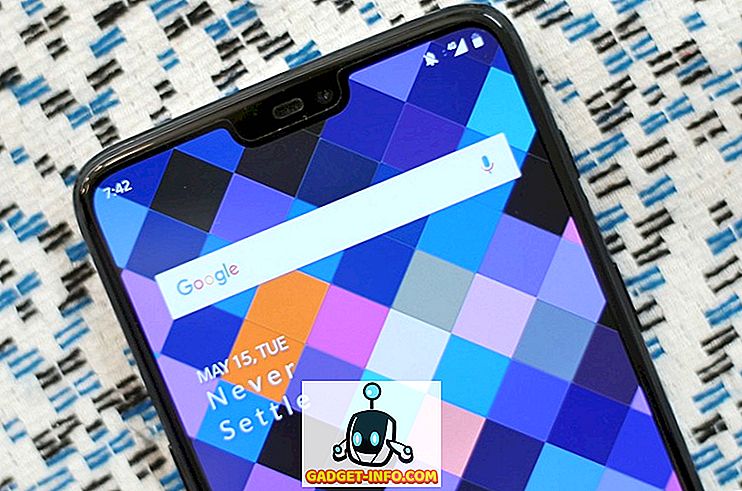Вы только что вышли, купили мерцающий новый Android-смартфон и распаковали его. Теперь вы готовы устанавливать свои любимые приложения только для того, чтобы обнаружить, что ваш новый смартфон уже имеет несколько своих собственных. Ситуация еще хуже, если вы покупаете устройство, заблокированное оператором, так как теперь в телефоне также будут представлены приложения-провайдеры. Bloatware - это большая проблема, которая мучает пользователей Android с момента ее появления. Тот факт, что не существует прямого способа удаления этих приложений, меня злит. Черт, даже Apple теперь позволяет вам удалять их системные приложения в iOS 10 и 11.
В то время как были способы удаления вирусов, эти методы были ограничены рутованными устройствами Android. К счастью, есть новый способ удаления системных приложений на Android, который также работает и с некорневыми устройствами. Итак, без лишних слов, вот как удалить вирусы на Android без рута:
Примечание. Для правильной работы телефона требуются некоторые системные приложения. Выбирайте приложения разумно, прежде чем удалять их, поскольку удаление неправильных приложений может привести к тому, что ваш смартфон станет непригодным для использования. Однако, если что-то подобное произойдет, простой сброс настроек вернет все удаленные приложения обратно.
Необходимые условия для удаления Bloatware
Прежде чем мы пойдем в гущу событий, нам нужно будет пройти определенные шаги, чтобы весь процесс удаления вирусов проходил без каких-либо перерывов. Итак, если вы готовы, давайте начнем.
1. Установка App Inspector
Перед тем, как вы начнете удалять свои приложения, вы должны точно знать путь к файлу приложения, так как он будет использоваться для выполнения команды по удалению приложения. Сейчас просто перейдите по следующей ссылке и установите приложение App Inspector из Play Store.
2. Включение отладки по USB
Это обычная практика, и если вы следили за сайтом Beebom, вы, возможно, уже знаете, как это сделать. Для непосвященных просто следуйте по этому пути, О телефоне-> Номер сборки и нажмите на него 5-6 раз. Это включает параметры разработчика. Теперь перейдите в «Параметры разработчика» и включите «Отладку по USB» .
3. Установка Android Debug Bridge (ADB) на ваш компьютер
Чтобы выполнить наш процесс, нам понадобится помощь инструмента ADB. По сути, ADB - это инструмент командной строки, который помогает вам взаимодействовать с вашим Android-устройством и выполнять команды на нем с помощью вашего компьютера. Существует много разных способов установки ADB на Mac или Windows. Я поделился методом, который мне показался самым простым.
Установка ADB на Mac
Во-первых, откройте терминал на вашем Mac. Теперь вставьте следующую команду и нажмите возврат / ввод.
/ usr / bin / ruby -e "$ (curl -fsSL //raw.githubusercontent.com/Homebrew/install/master/install)»:
Теперь вставьте следующую команду. Это установит ADB на ваш Mac.
brew cask установить android-платформа-инструменты
Установка ADB в Windows
Чтобы установить ADB в Windows, перейдите на страницу загрузки Android SDK и прокрутите вниз, пока не найдете ссылку, показанную на рисунке . Нажмите на ссылку, чтобы скачать ZIP-файл. Извлеките файл zip и запустите файл .exe. Отмените выбор всего, кроме «Android SDK Platform-tools», а затем нажмите «Установить». Это установит инструмент ADB на ваш компьютер.

Удаление вирусов
Примечание. Я использую свой OnePlus 3 для демонстрации этого метода, но он будет работать на любом устройстве Android. Кроме того, я использую Mac. Пользователи Windows должны следовать той же команде. Разница лишь в том, что вместо терминала будет использоваться командная строка.
1. Сначала откройте приложение App Inspector и нажмите «Список приложений» . Прокрутите вниз, чтобы найти приложение, которое вы хотите удалить, и нажмите, чтобы открыть. В моем случае я удалю приложение Hangouts. Запишите путь к приложению . Смотрите картинку для справки.

2. Теперь подключите телефон к компьютеру и выберите режим передачи файлов.

3. Чтобы убедиться, что ваше устройство идентифицируется программой ADB, откройте терминал / командную строку, введите следующий код и нажмите ввод / возврат.
устройства adb
После выполнения команды вы сможете увидеть буквенно-цифровой код, обозначающий ваше устройство, и слово устройство, написанное рядом с ним.

4. Теперь введите команду adb shell для входа в режим оболочки. Теперь вы сможете увидеть имя вашего устройства.

5. Теперь, чтобы удалить приложение, просто скопируйте и вставьте следующую команду.
pm uninstall -k --user 0
Замените блок с путем для вашего приложения . Например, в приведенном ниже коде путь указан для приложения Hangouts. Точно так же ваше будет зависеть от приложения, которое вы хотите удалить.
pm uninstall -k --user 0 com.android.google.talk

6. Теперь осталось только нажать ввод / возврат, и приложение будет удалено, и вы увидите слово «Успех» в терминале / командной строке, как показано на рисунке выше. Поздравляем, приложение теперь удалено. Просто чтобы быть уверенным, давайте искать приложение на телефоне.

Точно так же введите путь приложений, которые вы хотите удалить одно за другим, и избавьтесь от них. Как я упоминал ранее, если вы удалите приложение по ошибке, вы можете восстановить его, выполнив «Заводские настройки» своего телефона.
Удалить Bloatware на Android без рута
Bloatware убирает свежее чувство, связанное с Android-смартфоном, когда вы покупаете его. Аппаратные средства все новые и блестящие, в то время как программное обеспечение уже чувствует себя использованным Мало того, они тратят пространство и раздражают вас время от времени. Пришло время попрощаться с этими надоедливыми приложениями. Удалите их и заставьте ваш телефон чувствовать себя совершенно новым, как те, что работают на стандартном Android. Какое худшее приложение, от которого вы хотите избавиться? Дайте нам знать в разделе комментариев ниже.